Якщо ви плануєте тестувати бета-версію програмного забезпечення, доцільно зберігати архівну резервну копію ваших пристроїв iOS або iPadOS. Таким чином, якщо на вашому iPhone щось піде не так, ви можете відновити стару архівовану резервну копію, щоб виправити це. Без архівів ваші нові резервні копії автоматично перезаписують старі.
У цій публікації пояснюється, як відновити архівні резервні копії вашого iPhone, iPad або iPod touch. Ми включили інструкції для комп’ютерів Windows і Mac, незалежно від того, чи створюєте ви резервні копії за допомогою iTunes або Finder.
Зміст
- Пов'язані:
-
Чому архівні резервні копії настільки важливі?
- Як архівувати резервні копії iPhone на ПК з Windows
-
Як відновити стару резервну копію мого iPhone?
- Відновіть архівні резервні копії за допомогою Finder у macOS Catalina або новішої версії:
- Відновіть архівні резервні копії за допомогою iTunes на ПК Mac або Windows:
-
Архівуйте свої резервні копії, щоб уникнути пошкоджених файлів
- Схожі повідомлення:
Пов'язані:
- Архівуйте резервні копії iOS та iPadOS за допомогою iTunes або Finder
- Резервне копіювання iTunes не працює після оновлення macOS? Поради, які варто враховувати
- Як створити резервну копію iPhone на зовнішній диск за допомогою iTunes і терміналу
- iTunes не вдалося створити резервну копію або відновити, оскільки «резервна копія була пошкоджена або несумісна»
Чому архівні резервні копії настільки важливі?
Зазвичай, коли ви робите нову резервну копію свого пристрою iOS або iPadOS, вона перезаписує попередню резервну копію, оновлюючи її всіма новими даними. Це унеможливлює відновлення старих резервних копій вашого iPhone, iPad або iPod touch.
Це згубно, якщо ви берете участь у програмі Apple Beta Software, тому що якщо ви повернетеся до звичайного програмного забезпечення, ви не зможете відновити резервні копії, зроблені в бета-програмі.
На щастя, можна заархівувати резервні копії iOS або iPadOS за допомогою ПК Mac або Windows. Коли ви це робите, резервна копія блокується, тому вона більше не оновлюється. Наступного разу, коли ви створите резервну копію свого iPhone, iPad або iPod touch, iTunes або Finder створить абсолютно нову окрему резервну копію.

Ми вже писали про як створити архівні резервні копії ваших пристроїв для користувачів Mac. Отже, давайте пояснимо, як відновити архівну резервну копію, щоб повернути всі дані на свій пристрій.
Як архівувати резервні копії iPhone на ПК з Windows
Архівування резервної копії iPhone за допомогою Windows передбачає інший процес, ніж використання Mac. Вам потрібно знайти папку резервної копії в системних файлах і перейменувати її. Таким чином, iTunes не розпізнає папку і припиняє її оновлювати, коли ви створюєте нові резервні копії.
Знайдіть свої резервні копії iTunes, перейшовши на:
- C: Диск > Користувачі > [Ім'я користувача].
- Дані програми > Роумінг > Apple > MobileSync > Резервне копіювання.
- Обов’язково зберігайте перейменовану резервну копію в тому самому місці.
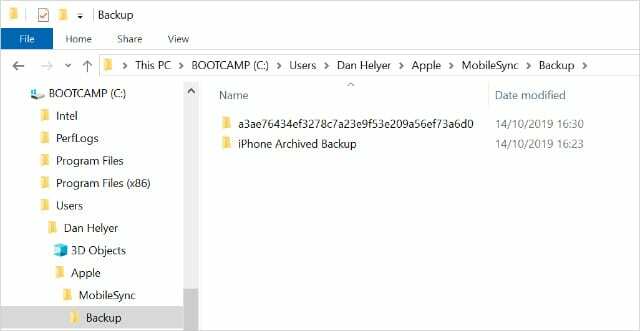
Як відновити стару резервну копію мого iPhone?
Заархівовані резервні копії iPhone, iPad або iPod touch, які ви вже зберегли на комп’ютері, легко відновити. Оскільки Apple припинила випуск iTunes для macOS Catalina, ми написали окремі інструкції щодо використання iTunes і Finder.
Натисніть відповідне посилання нижче, щоб перейти прямо до правого розділу:
- Відновіть архівні резервні копії за допомогою Finder у macOS Catalina або новішої версії.
- Відновіть заархівовані резервні копії за допомогою iTunes на ПК Mac або Windows.
Якщо ви не робили архівну резервну копію на комп’ютері, можливо, ви зможете відновити старі резервні копії iCloud замість цього.
Відновіть архівні резервні копії за допомогою Finder у macOS Catalina або новішої версії:
- Розблокуйте свій iPhone, iPad або iPod touch і під’єднайте його до Mac за допомогою кабелю Lightning-USB, який додається в комплекті.
- Відкрийте Finder і виберіть свій пристрій на бічній панелі під Розташування.
- Якщо буде запропоновано, введіть свій пароль і погодьтеся Довіряйте цьому комп’ютеру.
- Виберіть Генеральний вкладку у Finder, а потім прокрутіть униз до Резервні копії розділ.
- Натисніть Відновити резервну копію… і виберіть свою архівовану резервну копію зі спадного меню. Використовуйте дату та час, щоб побачити, коли ви зробили резервну копію.
- Натисніть Відновлення.
- Зачекайте, поки ваш пристрій перезавантажиться, перш ніж від’єднувати його.

Відновіть архівні резервні копії за допомогою iTunes на ПК Mac або Windows:
- Розблокуйте свій iPhone, iPad або iPod touch і під’єднайте його до Mac за допомогою кабелю Lightning-USB, який додається в комплекті.
- Відкрийте iTunes і виберіть свій пристрій у верхньому лівому куті вікна.
- Якщо буде запропоновано, введіть свій пароль і погодьтеся Довіряйте цьому комп’ютеру.
- Виберіть Резюме сторінку з бічної панелі.
- Натисніть Відновити резервну копію і виберіть свою архівовану резервну копію зі спадного меню. Використовуйте дату та час, щоб побачити, коли ви зробили резервну копію.
- Натисніть Відновлення.
- Зачекайте, поки ваш пристрій перезавантажиться, перш ніж від’єднувати його.
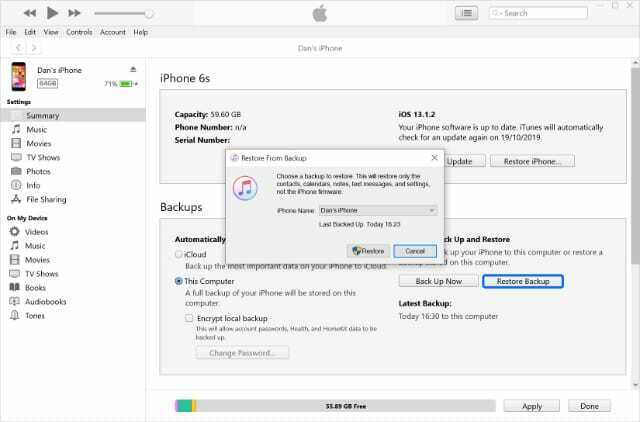
Архівуйте свої резервні копії, щоб уникнути пошкоджених файлів
Без архіву пізніші резервні копії iPhone зберігають лише ті дані, які були змінені. Це означає, що якщо файл пошкоджено в одній резервній копії, це пошкодження є і в усіх наступних резервних копіях.
Час від часу вам слід архівувати старішу резервну копію iPhone на вашому комп’ютері, щоб захиститися від такої можливості. Крім того, дізнайтеся, що робити, якщо у вас є пошкоджена резервна копія в iTunes або Finder.

Ден пише навчальні посібники та посібники з усунення несправностей, щоб допомогти людям максимально використати свої технології. Перш ніж стати письменником, він отримав ступінь бакалавра звукових технологій, керував ремонтом в Apple Store і навіть викладав англійську мову в Китаї.